ผู้ใช้ YouTube บางรายรายงานว่าพวกเขาได้รับข้อความแสดงข้อผิดพลาด คุณออฟไลน์ ตรวจสอบการเชื่อมต่อของคุณ เมื่อพยายามเล่นวิดีโอ YouTube แม้ว่าข้อผิดพลาดจะระบุอย่างชัดเจนว่าอินเทอร์เน็ตของคุณใช้งานไม่ได้และคุณออฟไลน์อยู่ แต่มีผู้ใช้หลายคนรายงานว่าพบข้อผิดพลาดนี้แม้ว่าจะมีการเชื่อมต่ออินเทอร์เน็ตที่ใช้งานได้ก็ตาม เหตุใดข้อผิดพลาดนี้จึงเกิดขึ้นและคุณจะแก้ไขได้อย่างไร เรามาหาคำตอบกันในโพสต์นี้
ทำไม YouTube ถึงบอกว่าฉันออฟไลน์อยู่
หากคุณยังได้รับข้อความแสดงข้อผิดพลาด”คุณกำลังออฟไลน์”บน YouTube เป็นไปได้มากว่าอินเทอร์เน็ตของคุณไม่เสถียร นอกจากนี้ยังอาจมีปัญหาการเชื่อมต่ออื่นๆ ที่เกิดจากไดรเวอร์การ์ดเชื่อมต่อเครือข่ายที่ล้าสมัยหรือผิดพลาด หรือความไม่สอดคล้องกันของเซิร์ฟเวอร์ DNS นอกจากนั้น ข้อมูลแคชและคุกกี้ของเบราว์เซอร์ของคุณอาจเป็นอีกสาเหตุหนึ่งของข้อผิดพลาดนี้ นอกจากนี้ การกำหนดค่าวันที่และเวลาที่ไม่ถูกต้องบนพีซีของคุณ ส่วนขยายเบราว์เซอร์ที่มีปัญหา VPN ที่เปิดใช้งานและตัวบล็อกโฆษณาอาจทำให้เกิดปัญหานี้ได้เช่นกัน
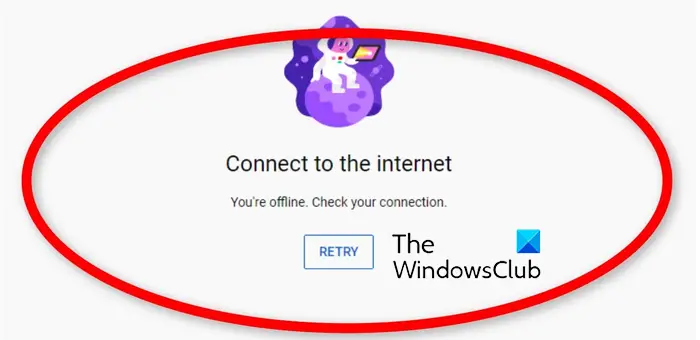
แก้ไขคุณออฟไลน์ ตรวจสอบข้อผิดพลาดการเชื่อมต่อบน YouTube
หากคุณยังคงเห็นข้อความ”คุณออฟไลน์อยู่ ให้ตรวจสอบข้อผิดพลาดการเชื่อมต่อบน YouTube ขณะพยายามเล่นวิดีโอ ต่อไปนี้เป็นวิธีแก้ปัญหาที่คุณสามารถใช้เพื่อแก้ไขข้อผิดพลาดนี้:
รีเฟรช YouTube หลาย ๆ ครั้ง ทดสอบการเชื่อมต่ออินเทอร์เน็ตของคุณ. อัปเดตไดรเวอร์เครือข่าย ตั้งค่าวันที่และเวลาที่ถูกต้อง ล้างแคชและคุกกี้ของเบราว์เซอร์ เปลี่ยนเซิร์ฟเวอร์ DNS ของคุณ ปิดใช้งานส่วนขยายหรือส่วนเสริมของบุคคลที่สาม ปิด VPN และ adblockers อัปเดตเว็บเบราว์เซอร์ของคุณ เปลี่ยนเป็นอย่างอื่น เว็บเบราว์เซอร์
1] รีเฟรช YouTube หลาย ๆ ครั้ง
อาจเป็นข้อผิดพลาดชั่วคราวหรือปัญหาที่ทำให้”คุณออฟไลน์อยู่ ข้อผิดพลาด”ตรวจสอบการเชื่อมต่อของคุณ”บน YouTube ดังนั้น คุณสามารถลองโหลดหน้า YouTube ซ้ำสองสามครั้งโดยกดปุ่ม ลองใหม่ และดูว่าข้อผิดพลาดหายไปหรือไม่ หรือคุณสามารถรีเฟรชหน้า YouTube อย่างหนักโดยใช้ปุ่มลัด Ctrl+F5 และตรวจสอบว่าช่วยได้หรือไม่ หากข้อผิดพลาดยังคงอยู่ คุณสามารถไปยังวิธีแก้ปัญหาถัดไป
2] ทดสอบการเชื่อมต่ออินเทอร์เน็ตของคุณ
ก่อนเข้าสู่วิธีการแก้ไขปัญหาขั้นสูง คุณต้องแน่ใจว่าไม่มีปัญหาการเชื่อมต่อเครือข่ายและการเชื่อมต่ออินเทอร์เน็ตของคุณทำงานได้ดี ข้อความขอให้ตรวจสอบการเชื่อมต่อของคุณ ดังนั้นให้แก้ไขปัญหาการเชื่อมต่ออินเทอร์เน็ตของคุณแล้วดูว่าข้อผิดพลาดได้รับการแก้ไขหรือไม่
คุณสามารถเชื่อมต่อกับการเชื่อมต่อเครือข่ายอื่น จากนั้นลองไปที่ YouTube เพื่อดูว่าข้อผิดพลาดหายไปหรือไม่. นอกจากนี้ คุณสามารถเปิดเครื่องเราเตอร์หรือรีเซ็ตเพื่อตัดความเป็นไปได้ที่แคชของเราเตอร์จะทำให้เกิดข้อผิดพลาด
อ่าน: แก้ไขข้อผิดพลาดของ YouTube มีบางอย่างผิดพลาด
อ่าน: แก้ไขข้อผิดพลาดของ YouTube มีบางอย่างผิดพลาด
3] อัปเดตไดรเวอร์เครือข่าย
ไดรเวอร์อะแดปเตอร์เครือข่ายที่ล้าสมัยหรือผิดพลาดเป็นที่ทราบกันดีว่าทำให้เกิดปัญหาการเชื่อมต่อเครือข่าย ดังนั้น ตรวจสอบให้แน่ใจว่าคุณมีไดรเวอร์เครือข่ายที่ทันสมัยเพื่อหลีกเลี่ยงข้อผิดพลาดเช่นนี้ หากต้องการอัปเดตไดรเวอร์เครือข่ายใน Windows 11/10 คุณสามารถใช้แอปการตั้งค่า มีวิธีการดังนี้:
ขั้นแรก กด Win+I เพื่อเปิดการตั้งค่าและไปที่ Windows Update จากนั้นคลิกที่ตัวเลือก Advanced options > Optional updates ถัดไป ทำเครื่องหมายที่ช่องที่เกี่ยวข้องกับการอัปเดตไดรเวอร์เครือข่ายที่รอดำเนินการ และกดปุ่ม ดาวน์โหลดและติดตั้ง Windows จะเริ่มต้นใหม่เมื่อกระบวนการเสร็จสิ้น จากนั้น คุณสามารถเปิด YouTube ในเบราว์เซอร์และดูว่าข้อผิดพลาดได้รับการแก้ไขแล้วหรือไม่
คุณยังสามารถดาวน์โหลดไดรเวอร์เครือข่ายล่าสุดได้โดยตรงจากเว็บไซต์ของผู้ผลิตอุปกรณ์ หรือใช้วิธีทั่วไปและอัปเดตไดรเวอร์โดยใช้ตัวจัดการอุปกรณ์
ดู: วิธีแก้ไขไม่มีเสียงบน YouTube บน Windows
4] ตั้งค่า การตั้งค่าวันที่และเวลาที่ถูกต้อง
หากข้อความ “คุณออฟไลน์อยู่ ข้อผิดพลาด”ตรวจสอบการเชื่อมต่อของคุณ”ยังคงปรากฏบน YouTube อาจเป็นเพราะการตั้งค่าวันที่และเวลาของคุณไม่ถูกต้อง ดังนั้น ตรวจสอบให้แน่ใจว่าคุณได้กำหนดการตั้งค่าวันที่และเวลาที่ถูกต้องรวมถึงเขตเวลา ต่อไปนี้คือวิธี:
ขั้นแรก เปิดการตั้งค่าโดยใช้ Win+I จากนั้นไปที่แท็บ เวลาและภาษา จากบานหน้าต่างด้านซ้าย จากนั้นให้คลิกแท็บวันที่และเวลา หลังจากนั้น ให้เปิดใช้งานการสลับที่เกี่ยวข้องกับตัวเลือกตั้งเวลาอัตโนมัติและ ตั้งเขตเวลาอัตโนมัติ เมื่อเสร็จแล้ว ให้เปิด YouTube อีกครั้งและ ตรวจสอบว่าข้อผิดพลาดหยุดปรากฏหรือไม่
หากสถานการณ์นี้ใช้ไม่ได้กับคุณ ให้ไปที่การแก้ไขถัดไป
5] ล้างแคชและคุกกี้ของเบราว์เซอร์
แคชและคุกกี้ของเว็บเบราว์เซอร์ของคุณอาจเป็นสาเหตุหลักที่อยู่เบื้องหลัง”คุณออฟไลน์อยู่ ข้อผิดพลาด”ตรวจสอบการเชื่อมต่อของคุณ”บน YouTube แคชและคุกกี้ของเบราว์เซอร์เก่าและเสียหายสร้างปัญหาหลายอย่างในเว็บเบราว์เซอร์ ดังนั้น ให้ล้างข้อมูลการท่องเว็บเก่ารวมถึงแคชและคุกกี้ จากนั้นรีสตาร์ทเบราว์เซอร์เพื่อตรวจสอบว่าข้อผิดพลาดหายไปหรือไม่ ที่นี่ เราจะแสดงขั้นตอนการลบแคชและคุกกี้จาก Chrome, Firefox และ Edge คุณสามารถทำตามขั้นตอนที่คล้ายกันนี้ในเบราว์เซอร์อื่นๆ เพื่อล้างแคชและคุกกี้ของเบราว์เซอร์
โพสต์เหล่านี้จะแสดงวิธีล้างข้อมูลการท่องเว็บและแคชใน Edge, Opera หรือ Chrome และ Firefox
หากการลบข้อมูลการท่องเว็บไม่ได้ผล คุณสามารถใช้วิธีแก้ปัญหาการทำงานถัดไปเพื่อแก้ไขข้อผิดพลาด
อ่าน: แก้ไขข้อผิดพลาดของ YouTube 400 บนพีซี
6] เปลี่ยนเซิร์ฟเวอร์ DNS ของคุณ
ซึ่งอาจไม่สอดคล้องกับเซิร์ฟเวอร์ DNS เริ่มต้นของคุณที่ ISP ของคุณให้มาทำให้เกิดข้อผิดพลาดนี้บน YouTube ดังนั้น หากสถานการณ์นี้ใช้ได้ คุณสามารถแก้ไขข้อผิดพลาดนี้ได้โดยเปลี่ยนไปใช้เซิร์ฟเวอร์ DNS สาธารณะ
Google DNS คือตัวเลือกอันดับต้น ๆ ของผู้ใช้ มีความน่าเชื่อถือและรวดเร็วกว่าและได้รับการพิสูจน์แล้วว่าสามารถหลีกเลี่ยงข้อผิดพลาดดังกล่าวได้ ต่อไปนี้คือขั้นตอนการตั้งค่า Google Public DNS ใน Windows 11/10:
หากข้อผิดพลาดยังคงอยู่ คุณสามารถใช้วิธีแก้ไขปัญหาถัดไปเพื่อแก้ไขได้
ดู: อธิบายข้อผิดพลาดภายในเซิร์ฟเวอร์ 500 บน YouTube
7] ปิดใช้งานส่วนขยายหรือส่วนเสริมของเบราว์เซอร์
สิ่งต่อไปที่คุณสามารถทำได้เพื่อแก้ไขข้อผิดพลาดคือการปิดใช้งานหรือลบส่วนขยาย/ส่วนเสริมออกจากเบราว์เซอร์ของคุณ มีส่วนขยายเว็บของบุคคลที่สามที่เป็นอันตรายหรือเขียนโค้ดไม่ดีจำนวนมากซึ่งอาจทำให้เกิดข้อผิดพลาดและปัญหาในเบราว์เซอร์ของคุณ ดังนั้น คุณสามารถลองปิดใช้งานส่วนขยายดังกล่าวและดูว่าข้อผิดพลาดได้รับการแก้ไขหรือไม่
โพสต์เหล่านี้จะแสดงวิธีปิดใช้งานส่วนขยายของเบราว์เซอร์ในเบราว์เซอร์ Chrome, Firefox, Opera หรือ Edge
8] ปิด VPN และ adblockers
หากคุณใช้ไคลเอ็นต์หรือพร็อกซีเซิร์ฟเวอร์ VPN (Virtual Private Network) ขณะใช้ YouTube บนพีซี คุณอาจพบข้อผิดพลาดนี้ VPN ของคุณอาจรบกวนอินเทอร์เน็ตและทำให้เกิดข้อผิดพลาดนี้ ดังนั้น ขอแนะนำให้ปิด VPN หรือพร็อกซีเซิร์ฟเวอร์ของคุณ แล้วดูว่าข้อผิดพลาดได้รับการแก้ไขหรือไม่
ในทำนองเดียวกัน หากคุณใช้ตัวบล็อกโฆษณาในเบราว์เซอร์หรือคอมพิวเตอร์ ให้ปิดและดูว่า ข้อผิดพลาดหยุดทำงานบน YouTube
ดู: YouTube ไม่เชื่อมต่อกับ AdSense; ข้อผิดพลาด AS-08, AS-10 หรือ 500
9] อัปเดตเว็บเบราว์เซอร์ของคุณ
หากเบราว์เซอร์ของคุณ ล้าสมัย คุณอาจพบข้อผิดพลาดเช่นนี้ ดังนั้น อัปเดตเว็บเบราว์เซอร์ของคุณและตรวจสอบว่าข้อผิดพลาดได้รับการแก้ไขหรือไม่
10] เปลี่ยนไปใช้เว็บเบราว์เซอร์อื่น
คุณยังสามารถลองใช้เว็บเบราว์เซอร์อื่นและดูว่ายัง ได้รับข้อผิดพลาดของ YouTube มีเว็บเบราว์เซอร์ฟรีหลายตัวให้เลือก ตัวอย่างเช่น หากคุณพบข้อผิดพลาดนี้บน Chrome ให้ลองใช้ Firefox หรือ Edge แล้วดูว่าปัญหาได้รับการแก้ไขหรือไม่
หวังว่าจะช่วยได้!
ฉันจะแก้ไขการเชื่อมต่อแบบออฟไลน์ได้อย่างไร ?
หากเครือข่ายของคุณออฟไลน์ ให้ลองทำวงจรพลังงานบนเราเตอร์หรือโมเด็มของคุณ แล้วดูว่าปัญหาได้รับการแก้ไขหรือไม่ นอกจากนั้น ให้อัปเดตไดรเวอร์เครือข่ายของคุณเป็นเวอร์ชันล่าสุด หากไม่มีอะไรช่วยได้ คุณสามารถติดต่อ ISP ของคุณโดยตรงเพื่อแก้ไขปัญหา
แก้ไข: วิดีโอนี้ไม่พร้อมใช้งานบน YouTube